諦めずに、もちものを登録してきた甲斐がありました。
今日(4/22)、届いたので、明日から部材調達の予定です。
最低でも、CPUとグラフィックボードを買いに行く予定です。
他の品は、いまの自作パソコンから抜き取りベンチマークしてみます。
自分の仕事柄から、数値計算のベンチマークや
Ecxelマクロの計算などをベンチマークしてみたいと思います。
○レビュー内容(少しずつ更新していきます。)
●目次
1.まずは、手持ちパソコンのベンチマークテスト
2.パーツ調達
3.組立
4.OSセットアップ
5.テスト
6.自前のプログラム確認
--------------------------------------------------------
1.まずは、手持ちパソコンのベンチマークテスト
2.パーツ調達
マザーボードだけしかないのでその他のパーツを、どのように調達するか苦悩しました。
下記はその日記です。
下記2つのパーツを調達しました。
残りは、既存パソコンのパーツを流用します。
3.組立
4/29 今日から組み立てにとりかかります。
まずは製品の外観からです。
製品の箱はドクロマークがマニアの雰囲気を漂わせています。
初心者にも丁寧なマニュアルも付いていました。ポイント高いですね。
次に箱を開けてみました。
あとでマニュアルみるとWifiとBluetoothのモジュールと言うことが、わかりました。
次にマザーボードを、筐体にセットしてみると
なんと、SATAのコネクタが筐体の角にあたりそうです。
どうやってコネクタを接続しろと???これは、かなり痛かったです。
組立マニュアルがあったので既存のマザーボードのARcokとは違うとポイントが高かったのですが
ミニタワーには辛い構造です。
なんとか頑張って接続は完了しました。
あと組立で悩まされたのがメモリです。
マニュアルがないので、どのように2枚のメモリをさせば良いのかわかりませんでした。
急遽、8年前に購入したFMVパソコンでドライバCDに入っているマニュアルを読もうとしたのですが
ドライバCDはCDではなくDVDだったので読むことができなかったです。
レビューを書き、これから購入する方の指針にならないといけないのに、他の方のレビューを
参考にさせてもらい無事組立が終わりました。
ここまでで感じたことは、印刷されたマニュアルがないことが辛かったです。
パソコンをもってなく、初めて作る人には辛い中身ですね。
次期製品では、最低限の印刷されたマニュアルがあると助かります。
その他は、組立手順が詳細に書かれたマニュアルが付属していたので、そこは悩まずに
スムーズに完了しました。
4.OSセットアップ
新規インストールが面倒なので、既存のパソコン用のwindowsXPを起動させようとしたら
速攻、真っ青な画面になって、起動すらしなかったです。
というわけで、真面目にWindows764bitをインストールしました。
インストールも無事に完了し一段落したところで、消費電力を測ってみました。
5.ベンチマークテスト
5.1 CrystalMarkテスト
5/1
既存の自作パソコンAMD PhenomII X2 555BEのCPUと比べて倍以上の性能がでています。
びっくりです。
ただ同じハードディスクなのに、今回の結果が遅くなっています。
なんでだろう?
SATAの青色端子に接続したのが悪かったのでしょうか?
とりあえず、前の日記を見ながら比較するのは辛いのでExcelでわかりやすいグラフを作ろうと
思います。
-----------------------------------------------------
CrystalMark Result
-----------------------------------------------------
Display Mode : 1680 x 1050 32bit (ClearType)
CrystalMark : 264913
[ ALU ] 71774
Fibonacci : 24746
Napierian : 13778
Eratosthenes : 11593
QuickSort : 21635
[ FPU ] 63031
MikoFPU : 6580
RandMeanSS : 31664
FFT : 13935
Mandelbrot : 10830
[ MEM ] 48108
Read : 18490.39 MB/s ( 18490)
Write : 8954.66 MB/s ( 8954)
Read/Write : 8966.29 MB/s ( 8966)
Cache : 116765.57 MB/s ( 11676)
[ HDD ] 7672
Read : 54.07 MB/s ( 2162)
Write : 60.81 MB/s ( 2432)
RandomRead512K : 29.10 MB/s ( 1164)
RandomWrite512K : 30.38 MB/s ( 1215)
RandomRead 64K : 3.76 MB/s ( 150)
RandomWrite 64K : 13.73 MB/s ( 549)
[ GDI ] 19568
Text : 7028
Square : 1906
Circle : 5084
BitBlt : 5550
[ D2D ] 16161
Sprite 10 : 1221.15 FPS ( 122)
Sprite 100 : 874.42 FPS ( 874)
Sprite 500 : 406.94 FPS ( 2034)
Sprite 1000 : 309.01 FPS ( 3090)
Sprite 5000 : 96.64 FPS ( 4832)
Sprite 10000 : 52.09 FPS ( 5209)
[ OGL ] 38599
Scene 1 Score : 18933
Lines (x1000) : (3992217)
Scene 1 CPUs : ( 512)
Scene 2 Score : 19666
Polygons(x1000) : (1380294)
Scene 2 CPUs : ( 512)
5.2 にwindows7のパフォーマンステスト
次にwindows7のパフォーマンステスト結果です。
5.3 Wifi,Bluetoothモジュールの使用結果(5/7記載)
Wifi,Bluetoothモジュールの使用結果報告です。
●ドライバーインストール
これは、付属のCDにて簡単にインストールできました。
Wifiは、他社製品と同じような設定でうまくいきましたので
省略してBluetoothの報告をします。
●Bluetoothのペアリング
コントロールパネルからBluetoothを選択
デバイス検索の実施
キーボードの検出が行われましたので接続
なかなかうまくいきません。
原因が複数ありました。
まず、当然といえば当然かもしれませんが、リモートデスクトップ経由では、セキュリティコード入力の画面がでてきません。
2番目は、今回は、マザーボードの説明書のとおり筐体のフロントの裏面に、貼りつけました。
この取付方法だと、Bluetoothの電波がフロントパネル以外の向きからでは、届いていないことがわかりました。
そこで、Wifi+Bluetoothモジュールをケースの外で接続できるような下記自作USBコードを
作成しました。
結果は、モジュールを外に出した効果はありました。
5~10m離れていても操作できました。
これから、このマザーボードでBluetoothを使う方は、ケースの外に取り付けたほうが良さそうです。
その際、注意する点は、ケースより1mくらいは離したほうが効果ありそうです。












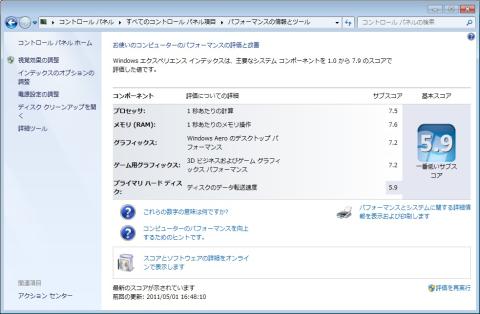

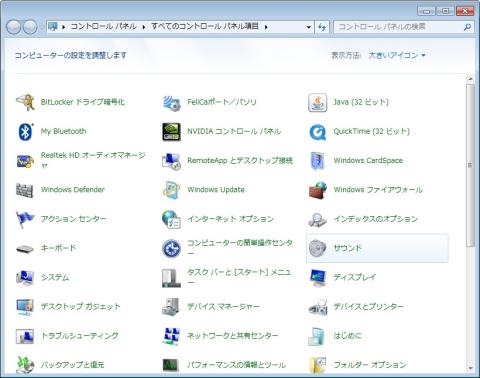
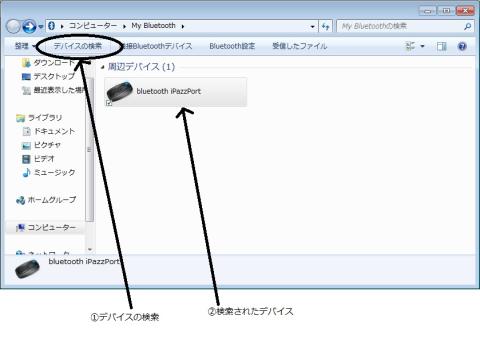
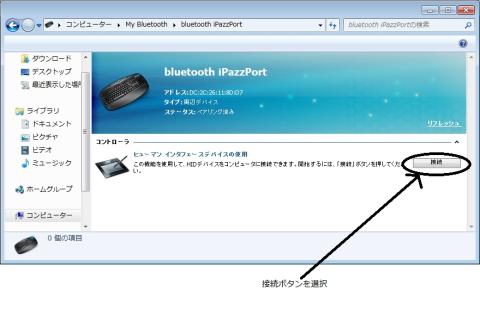
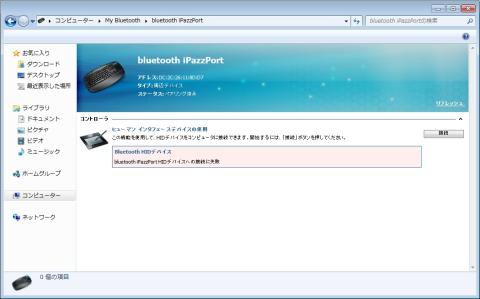




starplatinum0514さん
2011/04/30
SATAのコネクタ・・・不安ですね。
キツキツの箱でやると、いつも指を切ったり配線ダメにしたり。。。
私も気をつけよっと・・・。
Dafioさん
2011/04/30
お互い初めてのレビュー頑張りましょう。
私と同じミニタワーで組立されるのであれば、SATAコネクタを差してから
マザーボードを取り付ければ良いと思いますよ。